WhatsApp Per PC – Windows 7, 8, 10 e Mac – Download Gratuito
WhatsApp è l’applicazione di comunicazione gratuita più popolare con oltre 1 miliardo di utenti attivi in tutto il mondo. Con WhatsApp, sarai in grado di inviare un testo con molti adesivi, emoticon ed emoji.

WhatsApp è anche un’applicazione molto efficace per chat, chiamate internazionali e locali. Molti utenti vorrebbero utilizzare l’applicazione su più dispositivi, inclusi telefoni, tablet e persino personal computer. Tuttavia, per utilizzare WhatsApp su PC, è fondamentale installare l’applicazione BlueStacks.
Per scaricare e installare WhatsApp per PC o Mac, dovrai utilizzare WhatsApp Web o un Android App Player, ti consigliamo BlueStacks perché è disponibile per Windows XP / 7/8/10 e Mac OS X.
Installa WhatsApp per PC utilizzando Bluestacks
Il primo passo per garantire che sia possibile eseguire Whatsapp su PC è assicurarsi che l’emulatore Android di BlueStacks sia installato. Passaggi per l’installazione del simulatore Android BlueStacks:
1. Scarica il file di installazione di BlueStacks sul tuo computer
Il primo passo è scaricare il file di installazione effettivo da www.bluestacks.com .
Accedendo al sito, sarai in grado di trovare il file di installazione per il tuo sistema operativo.
Fare clic sull’icona di download che si trova sul sito Web e attendere il download del file di installazione. Il file di installazione è di circa 300 MB e la velocità di download dipenderà dalla potenza della tua connessione Internet.
2. Esecuzione del file di installazione
Dopo aver scaricato il file di installazione, spostati nella cartella dei download e fai clic sul file per avviare il processo di installazione ed eseguire WhatsApp per PC.
I requisiti per l’accesso all’app store verranno richiesti durante il processo di installazione. È necessario autenticare questi requisiti, che consentono l’accesso all’app store.
3. Inizializzazione di BlueStacks sul personal computer
Una volta completato il processo di installazione (il tempo di installazione dipende dalla velocità di elaborazione del computer), è necessario cercare BlueStacks tra le applicazioni del computer o le scorciatoie dello schermo e fare clic su di esso per aprirlo.
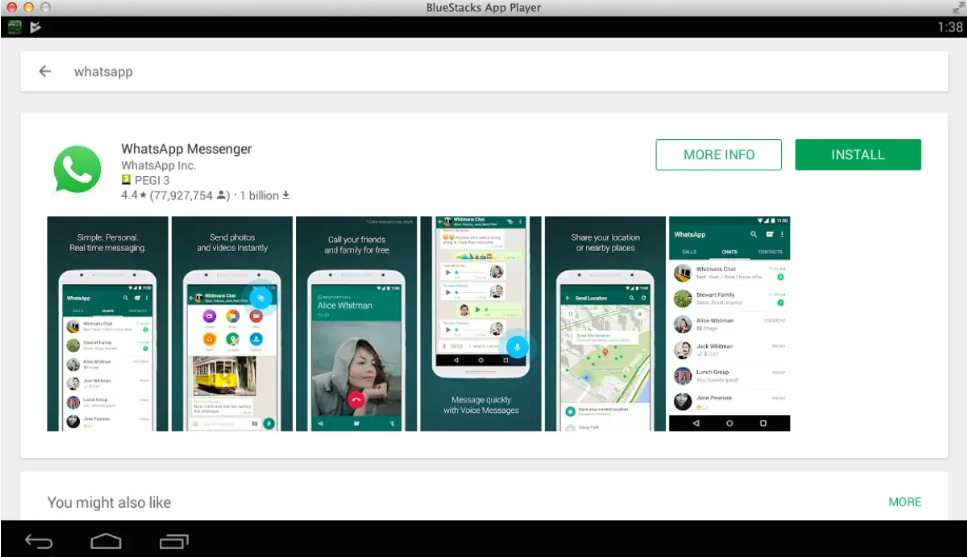
4. Accesso al tuo account Google
Per abilitare l’accesso al Google Play Store, BlueStacks richiederà di accedere al tuo account Google. È essenziale che tu acceda al tuo account Google per un funzionamento efficace ed efficiente.
5. Trovare l’applicazione WhatsApp
Una volta effettuato l’accesso al tuo account Google, è necessario installare l’applicazione WhatsApp per poterla utilizzare sul tuo personal computer. Questo processo è simile al processo che avvieresti con il telefono Android dal Play Store, è facile e non complicato.
6. Installa WhatsApp
Una volta che WhatsApp è stato effettivamente localizzato, può essere installato facendo clic sul pulsante di installazione situato nel Google Play Store.
7. Verifica WhatsApp
Il passaggio successivo è verificare l’applicazione WhatsApp. Senza la verifica, sarebbe impossibile eseguire WhatsApp sul tuo dispositivo. Verifica il tuo numero di telefono. Si può utilizzare un messaggio di testo o una telefonata per verificare la propria applicazione e inizializzarne l’attività.
8. Inizia a chattare e ricevere file
Una volta completato, sarà possibile chattare con amici e familiari e ricevere file come richiesto. L’interfaccia è simile all’interfaccia Android, che è semplice e divertente da usare.
Ulteriori informazioni su WhatsApp per PC
L’ultimo aggiornamento di WhatsApp ora supporta la condivisione diretta di Android, che consente agli utenti di selezionare rapidamente una particolare conversazione quando la condividono da un’altra app. Questa funzione finora richiede l’ultimo sistema operativo Android 6.0 o successivo.
Nel frattempo, puoi anche condividere collegamenti e ottenerne alcuni all’interno dell’applicazione. Gli utenti potranno anche godere di una migliore anteprima di quei collegamenti con gli ultimi miglioramenti del sistema. Se hai alcune chat preferite che desideri leggere di nuovo, puoi utilizzare la funzione dei messaggi speciali.
È fondamentalmente come il tuo segnalibro per tutte le chat che vuoi vedere in seguito. Può essere eseguito direttamente nella scheda Chat, quindi guarda sotto il menu e quindi controlla eventuali messaggi contrassegnati.
Mobilità al suo meglio
WhatsApp ora supporta Android Wear. Puoi indossare l’ultimo smartwatch Android al polso e ricevere messaggi WhatsApp proprio come con il tuo telefono. Questo è qualcosa di cui essere grati, soprattutto ora che dobbiamo rimanere in contatto anche mentre ci alleniamo in palestra o portiamo il nostro cane a fare una passeggiata.
Puoi leggere messaggi, rispondere e persino effettuare o ricevere chiamate da qualsiasi dispositivo smart. Un’altra caratteristica eccezionale di WhatsApp è che salva i tuoi messaggi nel caso in cui avessi spento il telefono.
I tuoi contatti possono lasciare messaggi offline e tu puoi comunque leggerli tutti in seguito. Sebbene WhatsApp in realtà non richieda alcun processo di accesso. Il che significa che sei praticamente connesso tutto il giorno a meno che non esaurisci la batteria o devi spegnere il dispositivo.
Più connesso
WhatsApp funziona su diverse piattaforme diverse dai telefoni Android. Puoi utilizzare un Motorola, Nokia, Blackberry, un telefono Windows o un dispositivo Apple e rimanere comunque connesso con tutti. Se utilizzi uno smartphone Android, puoi ottenere una copia di WhatsApp per PC e utilizzare l’app sia sul tuo computer Mac che Windows.
- Perfetta integrazione della rubrica
- Chiamate internazionali GRATUITE
- Impostazioni configurabili
- Funziona con l’ultima versione
- Specifiche minime richieste
Ci vediamo alla riunione!
Divertiti a usare WhatsApp ovunque e non rimanere mai fuori portata! Puoi partecipare a una chat di gruppo unica nel suo genere trasmettendo un messaggio tra i tuoi amici o colleghi e riprendere la conversazione sul tuo dispositivo preferito.
- Avvia WhatsApp sul tuo PC o cellulare
- Apri la finestra della chat
- Fare clic su: nuovo gruppo
- Apri un argomento per la discussione
- Aggiungi partecipanti
- Tocca Crea
- Preparati per le stringhe di messaggi che ti arrivano
Grandi notizie per i fan di Facebook
Facebook ha recentemente acquisito WhatsApp e aumenta ulteriormente la sua base di utenti. Sebbene la piattaforma di social media abbia già una propria funzione di messaggistica di chat, l’integrazione di WhatsApp è solo un altro modo per rimanere più connessi. Infine, puoi condividere le immagini direttamente senza uscire dall’applicazione.
Tuttavia, non è richiesto alcun account quando si utilizza WhatsApp. Devi solo inserire il tuo numero di cellulare al momento della registrazione e puoi usarlo come un normale servizio di messaggistica di testo.
Ti piace WhatsApp per PC? Prova Kik per PC!
WhatsApp è una delle app di messaggistica più popolari, ma ci sono altre app di messaggistica come Kik che sono diventate sempre più popolari negli ultimi tempi. Kik per PC è leggermente diverso da WhatsApp in quanto non è necessario utilizzare il numero di telefono come nome utente.
Kik in realtà ti consente di selezionare un nome utente univoco e non sei limitato alle persone nella rubrica del tuo telefono (anche se puoi cercare persone nella tua rubrica con la corrispondenza della rubrica).
